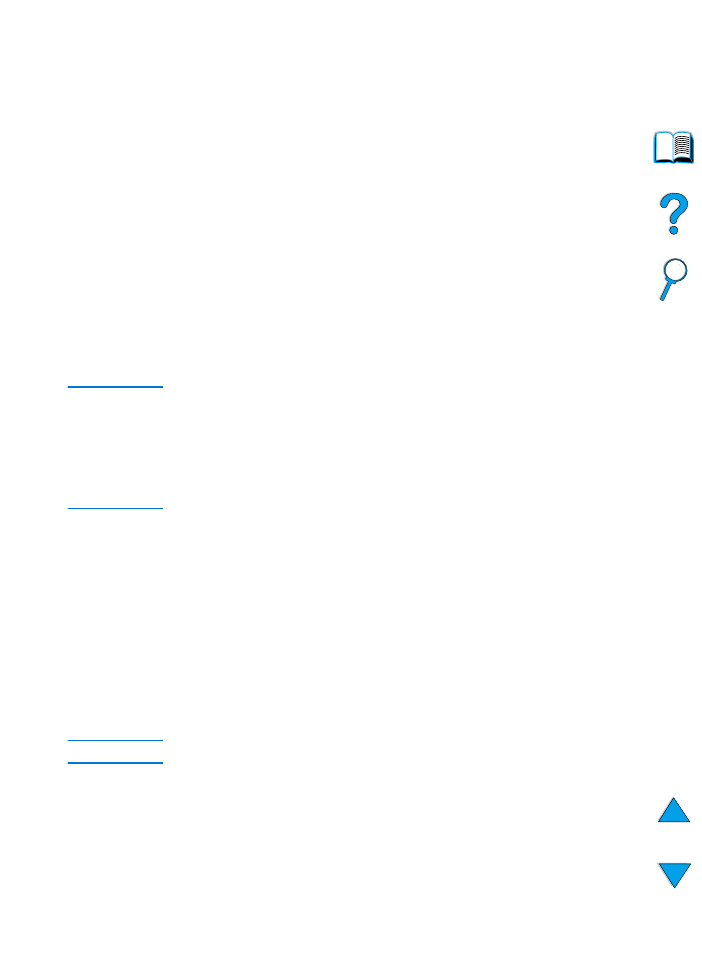
Förstå skrivarmeddelanden
I tabellen i det här avsnittet förklaras meddelanden som kan visas på
skrivarens kontrollpanel. Skrivarmeddelandena och deras innebörd
visas i bokstavsordning, med de numrerade meddelandena sist.
Om ett meddelande återkommer:
●
Om ett meddelande som begär att du fyller på ett fack stannar
kvar, eller om ett meddelande anger att en tidigare utskrift
fortfarande finns kvar i skrivarens minne ska du trycka på
S
TART
om du vill skriva ut eller på
A
VBRYT
UTSKRIFT
om du vill ta bort
dokumentet från skrivarens minne.
●
Om ett meddelande återkommer trots att du utfört alla
rekommenderade åtgärder ska du kontakta en auktoriserad
HP-återförsäljare (se “HP Customer Care – service och support”
på sidan 159).
Obs!
Alla meddelanden beskrivs inte i den här handboken (många är
självförklarande).
En del skrivarmeddelanden påverkas av inställningarna för Fortsätt
automatiskt och Borttagningsbara varningar på menyn Konfiguration
på skrivarens kontrollpanel (se beskrivningen i
“BORTTAGNINGSBARA VARNINGAR= UTSKRIFT” på sidan 226).
Använda skrivarens hjälpsystem
Du kan öppna skrivarens onlinehjälpsystem via kontrollpanelen. Där
finns anvisningar om hur du åtgärdar de flesta skrivarfel. Vissa
felmeddelanden på kontrollpanelen växlar med anvisningar för hur du
öppnar onlinehjälpen.
När ett frågetecken
?
visas i ett felmeddelande eller om ett
meddelande växlar med texten
TRYCK PÅ ? FÖR HJÄLP
ska du trycka
på knappen
N
ÄSTA
VAL
om du vill navigera genom en
anvisningssekvens.
Obs!
Avsluta hjälpen genom att antingen trycka på
S
TART
eller
V
ÄLJ
.
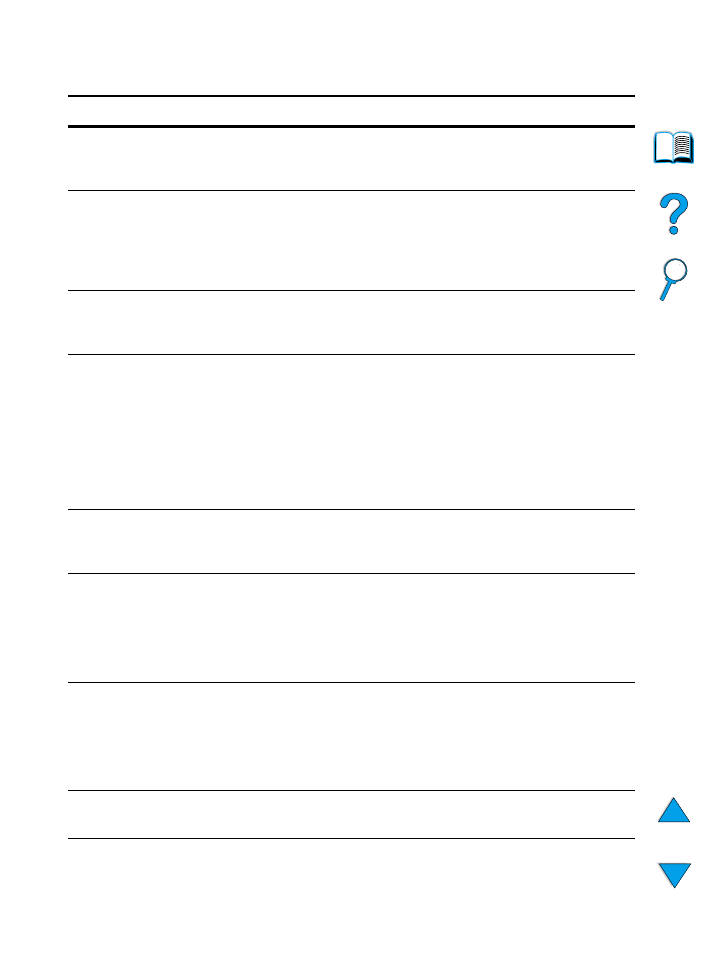
112
Kapitel 4 - Felsökning
SW
Skrivarmeddelanden
Meddelande
Förklaring eller rekommenderad åtgärd
ÅTKOMST NEKAD
MENYER LÅSTA
Den funktion som du försökte använda på kontrollpanelen är låst för
att förhindra obehörig användning.
Kontakta nätverksadministratören.
DÅLIG ANSLUTNING
TILL ENHETEN FÖR
DUBBELSIDIG
UTSKRIFT
Enheten för dubbelsidig utskrift är inte rätt ansluten till skrivaren.
Kontrollera att den högervinklade nätsladden som levererades med
skrivaren används.
Prova att koppla ur och sedan koppla in enheten för dubbelsidig
utskrift igen. Stäng sedan av skrivaren och starta den igen.
DÅLIG ANSLUTNING
TILL KUV MATARE
Kuvertmataren är inte rätt ansluten till skrivaren.
Prova att koppla ur och sedan koppla in kuvertmataren igen. Stäng
sedan av skrivaren och starta den igen.
DÅLIG ANSL TILL
EXTRA FACK
Det har uppstått ett fel på anslutningen till ett extra pappersfack för
500 ark:
• Facket är inte rätt anslutet.
• Mer än två extra pappersfack för 500 ark har installerats (skrivaren
kan inte hantera mer än sammanlagt fyra pappersfack).
• Det har uppstått ett elektroniskt fel i pappersfacket.
Prova att koppla ur och sedan koppla in pappersfacket igen. Stäng
sedan av skrivaren och starta den igen.
EJ SKRIVA DBLSID
STÄNG BAKRE FACK
Skrivaren kan inte utföra dubbelsidig utskrift på grund av att det bakre
utmatningsfacket är öppet.
Stäng det bakre utmatningsfacket.
KONTROLLERA
INMATNINGSENHET
växlar med
PAPPERSBANA ÖPPN
STÄNG DEN
Det går inte att mata papper från det extra inmatningsfacket till
skrivaren på grund av att en lucka eller pappersledare är öppen.
Kontrollera att luckorna och pappersledarna är ordentligt stängda.
KONTROLLERA
UTMATNINGSENHET
växlar med
NÄRA BANAN
FÖR UTMATNING
Den extra utmatningsenheten är inte rätt ansluten till skrivaren.
Enheten måste anslutas rätt innan utskriften kan fortsätta.
KONTROLLERA
PAPPERSBANAN
Utför kontroll av eventuellt papperstrassel eller papper som inte
plockats bort från skrivaren.
STÄNG ÖVRE LUCKA
Den övre luckan är öppen och måste stängas innan utskriften kan
fortsätta.
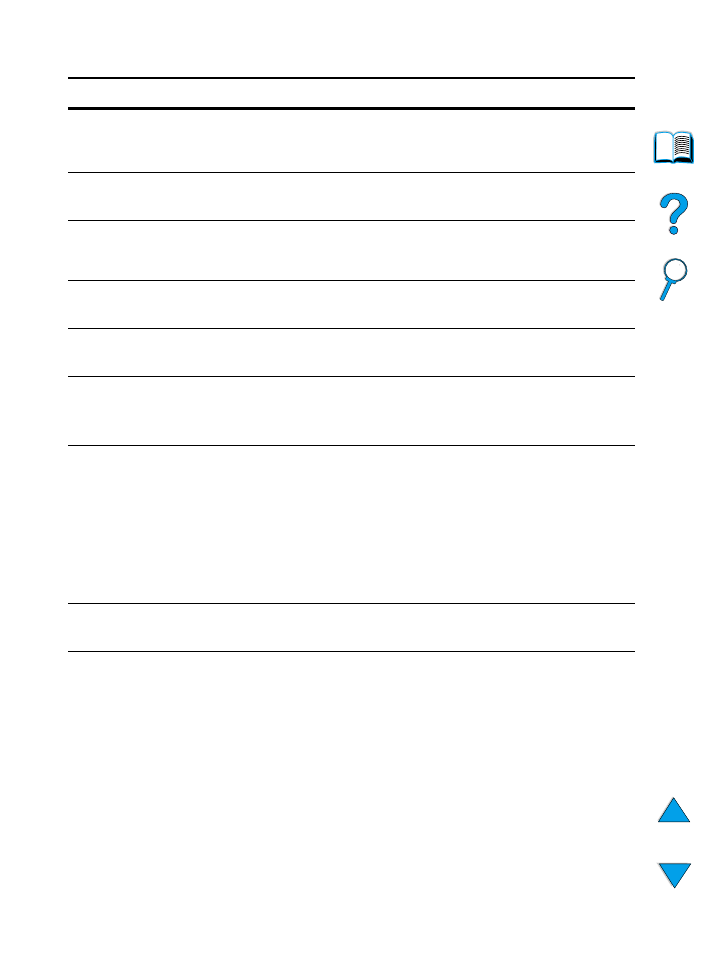
SW
Förstå skrivarmeddelanden 113
ENHET
FUNGERAR EJ
Ett allvarligt fel uppstod på EIO-disken och den kan inte längre
användas.
Ta bort EIO-disken och ersätt den med en ny.
FIL
ÅTG MISSLYCKADES
Det gick inte att utföra den åtgärd du begärde. Du kan ha försökt utföra
en ogiltig åtgärd, t.ex. att läsa in en fil till en katalog som inte finns.
FIL
SYSTEMET FULLT
Ta bort filer från EIO-disken och försök igen. Använd
HP Resurshanterare och hämta eller ta bort filer och teckensnitt.
(Ytterligare upplysningar finns i onlinehjälpen till programmet.)
DISK
SKRIVSKYDDAD
EIO-disken är skyddad och det går inte att skriva nya filer till den.
Inaktivera skrivskyddet i HP Resurshanterare.
EIO [n] DISK
INITIALISERAR
Disktillbehöret i EIO-plats
[n]
initialiseras.
EIO [n] DISK
FUNGERAR EJ
EIO-disken fungerar inte rätt.
Ta bort EIO-disken i platsen som anges genom
[n]
.
Ersätt den med en ny EIO-disk.
EIO [n]
INITIALISERAR
växlar med
STÄNG EJ AV
Vänta på att meddelandet försvinner (upp till 5 minuter). Om
skrivarens EIO-kort fungerar rätt och kommunicerar med nätverket,
försvinner meddelandet efter cirka 1 minut och ingen åtgärd krävs.
Om EIO-kortet inte kan kommunicera med nätverket, stannar det här
meddelandet kvar i 5 minuter och försvinner sedan. I det här fallet
kommunicerar skrivaren inte med nätverket (även om meddelandet
inte längre visas). Felet kan vara ett skadat EIO-kort, en skadad kabel
eller anslutning till nätverket eller ett nätverksfel. Kontakta
nätverksadministratören.
EIO [n] DISK
VARVAS UPP
Disktillbehöret i EIO-plats
[n]
initialiseras.
KUV MAT FYLL PÅ
[TYP] [STORLEK]
En utskrift har skickats till kuvertmataren som är tom.
Fyll på kuvertmataren med kuvert av rätt typ och storlek. Om du
trycker på
S
TART
, visas ett meddelande med frågan om du hellre vill
skriva ut på en annan tillgänglig kuvertstorlek i skrivaren. Tryck på
–V
ÄRDE
+
om du vill rulla mellan tillgängliga typer och storlekar och
tryck på
V
ÄLJ
om du vill välja en annan typ eller storlek.
Se till att kuvertets storlek och typ har angetts rätt på menyn
Pappershantering på skrivarens kontrollpanel (se “Menyn
Pappershantering” på sidan 214).
Skrivarmeddelanden (forts.)
Meddelande
Förklaring eller rekommenderad åtgärd
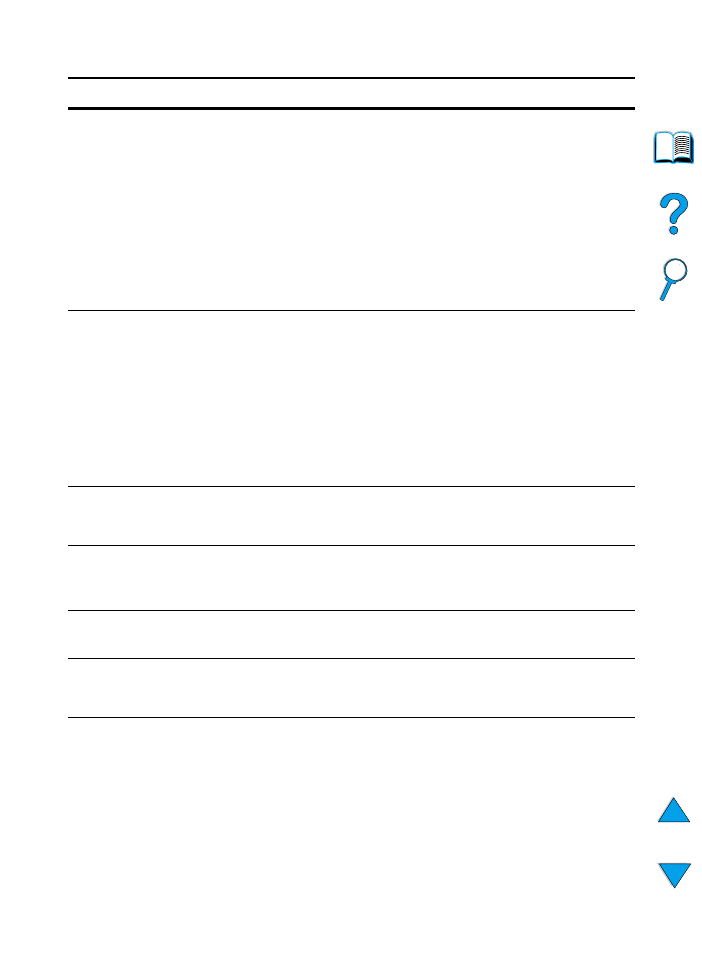
114
Kapitel 4 - Felsökning
SW
KUV MAT STORL =
[xxxxx]
Skrivaren vill ha information om storleken på kuverten i
kuvertmataren. Du kan göra något av följande:
• tryck på
V
ÄLJ
om du vill acceptera den aktuella kuvertstorleken
• tryck på
–V
ÄRDE
+
om du vill ändra storleken och tryck sedan på
V
ÄLJ
om du vill acceptera den nya storleken
Om du inte trycker på någon knapp försvinner meddelandet efter
omkring 1 minut.
Obs!
Om du ändrar storlek här, ändras kuvertmatarens standard för
kuvertstorlek på menyn Pappershantering (se beskrivningen i “KUV
MAT, STORL=COM10” på sidan 214).
KUV MAT PAPPER =
[xxxxx]
En utskrift har inkommit till skrivaren under följande omständigheter:
• Den efterfrågade kuverttypen finns inte i skrivaren.
• Kuvert har nyligen placerats i kuvertmataren (och utlöst
papperssensorn).
Du kan göra något av följande:
• Tryck på
V
ÄLJ
om du vill acceptera papperstypen och tryck sedan
på
S
TART
.
• Tryck på
–V
ÄRDE
+
om du vill ändra typen, tryck på
V
ÄLJ
för att
acceptera den nya typen och slutligen på
S
TART
om du vill fortsätta.
EXTERN ENHET
INITIALISERAS
När du har anslutit en extern pappershanteringsenhet till skrivaren,
måste den initialiseras efter att datorn startas eller kommer ur
sparläge.
FLASHENHET
FUNGERAR EJ
Ett allvarligt fel uppstod på flash-DIMM-kortet och det kan inte längre
användas.
Ta bort flash-DIMM-kortet och ersätt det med ett nytt.
FLASHFIL ÅTG
MISSLYCKADES
Det gick inte att utföra den åtgärd du begärde. Du kan ha försökt utföra
en ogiltig åtgärd, t.ex. att läsa in en fil till en katalog som inte finns.
FLASHFIL
SYSTEMET FULLT
Tar bort filer från flash-DIMM-kortet. Använd HP Resurshanterare
och hämta eller ta bort filer och teckensnitt. (Ytterligare upplysningar
finns i onlinehjälpen till programmet.)
FLASH
SKRIVSKYDDAD
Flash-DIMM-kortet är skyddat och det går inte att skriva nya filer till
det. Inaktivera skrivskyddet i HP Resurshanterare.
Skrivarmeddelanden (forts.)
Meddelande
Förklaring eller rekommenderad åtgärd
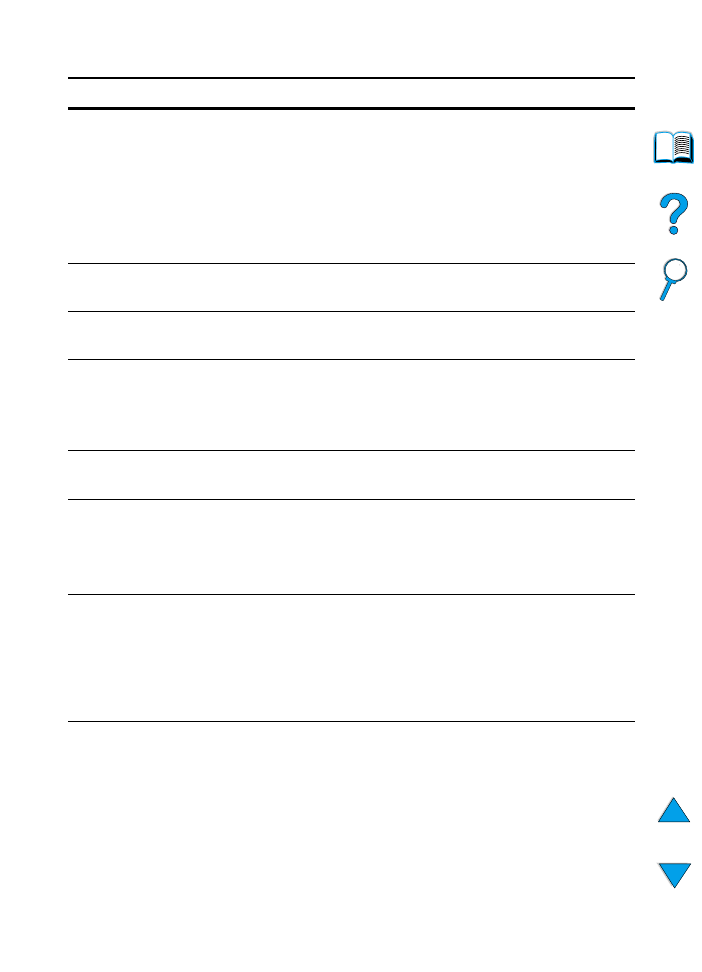
SW
Förstå skrivarmeddelanden 115
INMATNINGSENHET
TILLSTÅND
[xx.yy]
Ett fel på en pappershanteringsenhet för inmatning måste åtgärdas
innan utskriften kan fortsätta.
Stäng av skrivaren.
Koppla loss kablarna från alla enheter för pappershantering och
återanslut dem sedan.
Starta skrivaren.
Mer information finns i dokumentationen till
pappershanteringsenheten.
SÄTT I TONER-
KASSETT
Tonerkassetten har tagits ut och måste sättas in igen innan utskriften
kan fortsätta.
INSTALLERA
FACK [x]
Det angivna facket är inte installerat och måste monteras och stängas
innan utskriften kan fortsätta.
LADDAR
PROGRAMMET <nr>
växlar med
STÄNG EJ AV
Det går att lagra program och teckensnitt i skrivarens filsystem. Under
uppstarten hämtas de här enheterna till RAM-minnet. (Det kan ta lång
tid att hämta de här enheterna till RAM-minnet beroende på storleken
och hur många enheter som hämtas.)
<Nr>
anger ett
ordningsnummer för det aktuella programmet som hämtas.
MANUELL MATNING
[TYP] [STORLEK]
Fyll på det begärda papperet i fack 1.
Tryck på
S
TART
om fack 1 redan innehåller rätt papper.
MINNET FULLT
LAGR DATA BORTA
Det finns inget tillgängligt minne i skrivaren. Det aktuella utskriften
kanske inte skrivs ut rätt och en del resurser (t.ex. nedladdade
teckensnitt och makron) kan ha tagits bort.
Du kan lägga till mer minne i skrivaren (se “Skrivarminne och
utökning” på sidan 235).
MINNESINSTÄLLN
ÄNDRADE
Skrivarens minnesinställningar ändrades eftersom det inte fanns
tillräckligt med minne för att använda de tidigare inställningarna för
IO-buffert och Spara resurser. Det här inträffar efter att du tar bort
minne från skrivaren, lägger till en enhet för dubbelsidig utskrift eller
lägger till ett skrivarspråk.
Du kan lägga till mer minne i skrivaren (se “Skrivarminne och
utökning” på sidan 235).
OTILLRÄCKL MINNE
UTSKRIFTEN TÖMD
Det finns inte tillräckligt ledigt minne för att skriva ut hela utskriften.
Den återstående delen av utskriften skrivs inte ut och kommer att
raderas från minnet.
Tryck på
S
TART
för att fortsätta.
Du kan lägga till mer minne i skrivaren (se “Skrivarminne och
utökning” på sidan 235).
Skrivarmeddelanden (forts.)
Meddelande
Förklaring eller rekommenderad åtgärd
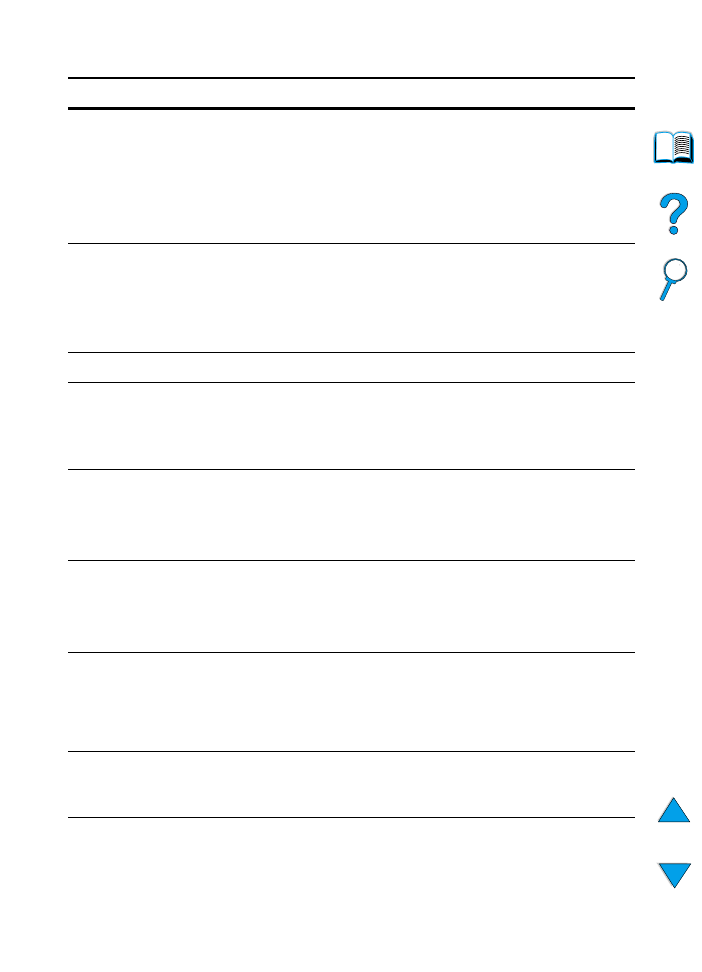
116
Kapitel 4 - Felsökning
SW
OTILLRÄCKL MINNE
SIDAN FÖRENKLAD
Skrivaren måste komprimera utskriften för att den skulle få rum i det
tillgängliga minnet. En del data kan ha gått förlorade.
Tryck på
S
TART
för att fortsätta.
Utskriftskvaliteten på de här sidorna kan vara dålig. Minska sidornas
komplexitet och skriv ut dem igen.
Du kan lägga till mer minne i skrivaren (se “Skrivarminne och
utökning” på sidan 235).
ICKE HP-TONER
UPPTÄCKT
växlar med
TRYCK PÅ START
FÖR FORTSÄTT
Skrivaren har identifierat en tonerkassett som inte är en HP-
tonerkassett. Om du tror att du har köpt en HP-tonerkassett, ringer
du HP:s speciallinje för bedrägerier (se “HP:s speciallinje för
bedrägerier” på sidan 163). Reparationer av skrivaren på grund av
användning av tonerkassetter från andra leverantörer än HP omfattas
inte av garantin.
FRÅNKOPPLAD
Tryck på
S
TART
för att koppla in skrivaren.
UTFACK FULLT
växlar med
TA BORT PPR FRÅN
[FACKNAMN
]
Utmatningsfacket är fullt och behöver tömmas.
PAPPER RUNT
FIXERINGSENHET
Stäng av skrivaren så att papperet inte viras ännu hårdare kring
fixeringsenheten. Öppna den övre luckan och ta ut tonerkassetten.
Ta bort allt papper. Om du inte kan hitta papperet, låter du skrivaren
vara avstängd och tar bort fixeringsenheten (se “Åtgärda
papperstrassel i området kring fixeringsenheten” på sidan 107).
UTFÖR UNDERHÅLL
PÅ SKRIVAREN
Du uppmanas att utföra rutinmässigt underhåll på skrivaren var gång
den har skrivit ut 200 000 sidor för att bibehålla bästa utskriftskvalitet.
Information om hur du beställer en sats för skrivarunderhåll finns i
“Beställningsinformation” på sidan 22. (Mer information om underhåll
finns i “Utföra förebyggande underhåll” sidan 93.)
SKRIVARSPRÅK EJ
TILLGÄNGLIGT
En utskrift begär ett skrivarspråk som inte finns i skrivaren. Utskriften
skrivs inte ut och kommer att raderas från minnet.
Skriv ut utskriften med en drivrutin för ett annat skrivarspråk eller lägg
till det begärda språket i skrivaren (om tillgängligt).
Tryck på
S
TART
om du vill fortsätta.
BEARBETA
RENGÖRINGSSIDA
AUTOMATISKT
Skrivaren skriver automatisk ut en rengöringssida. Det kan ta upp till
2,5 minuter.
BEARBETA
RENGÖRINGSSIDA
Skrivaren utför en manuell rengöring med rengöringssida. Det kan ta
upp till 2,5 minuter.
Skrivarmeddelanden (forts.)
Meddelande
Förklaring eller rekommenderad åtgärd
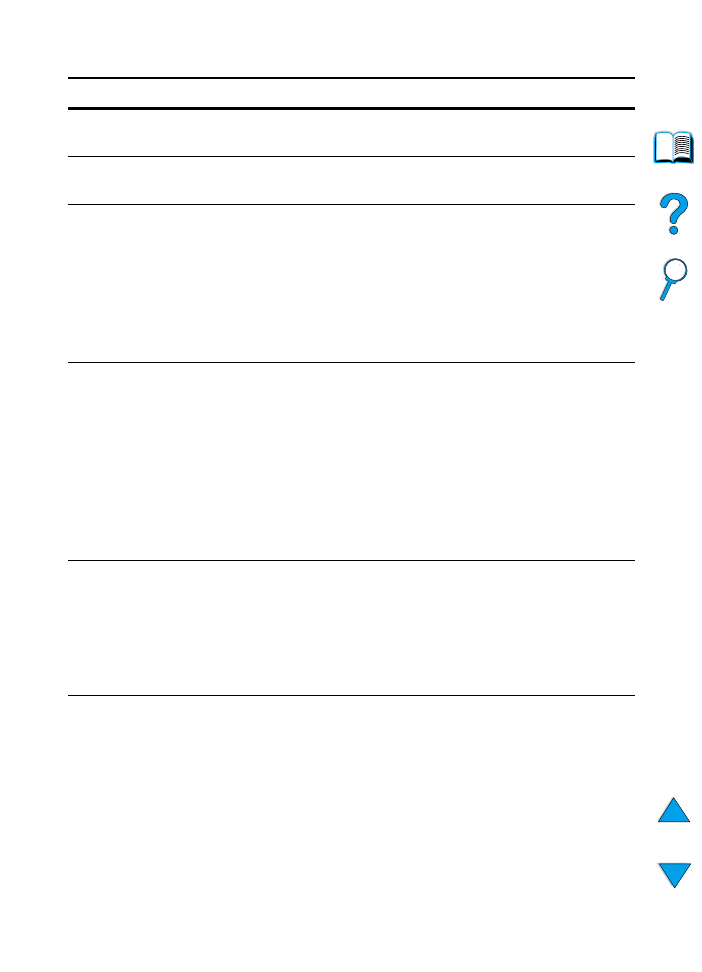
SW
Förstå skrivarmeddelanden 117
RAMDISKENHET
FUNGERAR EJ
Ett allvarligt fel uppstod på RAM-disken och den kan inte längre
användas.
RAMDISKFIL
ÅTG MISSLYCKADES
Det gick inte att utföra den åtgärd du begärde. Du kan ha försökt utföra
en ogiltig åtgärd, t.ex. att läsa in en fil till en katalog som inte finns.
RAMDISKFIL
SYSTEMET FULLT
Ta bort filer och gör ett nytt försök eller stäng av skrivaren och starta
den igen om du vill ta bort alla filer på enheten. (Ta bort filer med HP
Resurshanterare eller ett annat hjälpprogram. Ytterligare
upplysningar finns i onlinehjälpen till programmet.)
Om meddelandet återkommer ska du öka RAM-diskens storlek.
Ändra RAM-diskstorlek på menyn Konfiguration på skrivarens
kontrollpanel (se beskrivningen av menyalternativen för RAM-disk i
“Menyn Konfiguration” på sidan 225). Du kan även använda HP
Resurshanterare för att öka eller minska RAM-diskens storlek.
TONER LÅG
Det första meddelandet visas när det finns ungefär 15% toner kvar i
tonerkassetten (omkring 1 500 sidor kvar för kassetten för 10 000
sidor och omkring 900 sidor kvar för kassetten för 6 000 sidor med
5 % täckning). Beroende på hur skrivaren har konfigurerats antingen
fortsätter utskriften eller så avbryts den.
Om utskriften avbryts kan du återuppta den genom att trycka på
S
TART
för varje utskrift.
Du bör införskaffa en ny tonerkassett så att du har en i beredskap.
Information om hur du konfigurerar hur skrivaren ska reagera på
meddelanden om tonern finns i “Tonernivå låg och toner slut” på
sidan 87.
TONER SLUT
Tonerkassetten är tom. Beroende på hur skrivaren har konfigurerats
antingen fortsätter utskriften eller så avbryts den.
Om utskriften avbryts kan du återuppta den genom att trycka på
S
TART
för varje utskrift.
Byt ut tonerkassetten.
Information om hur du konfigurerar hur skrivaren reagerar på
tonermeddelanden finns i “Tonernivå låg och toner slut” på sidan 87.
FACK [x] TOMT
[TYP] [STORLEK]
Placera papper i det tomma facket (
x
).
Om du inte placerar papper i det angivna facket skriver skrivaren ut
från nästa fack med samma pappersstorlek och typ, och meddelandet
fortsätter att visas.
Skrivarmeddelanden (forts.)
Meddelande
Förklaring eller rekommenderad åtgärd
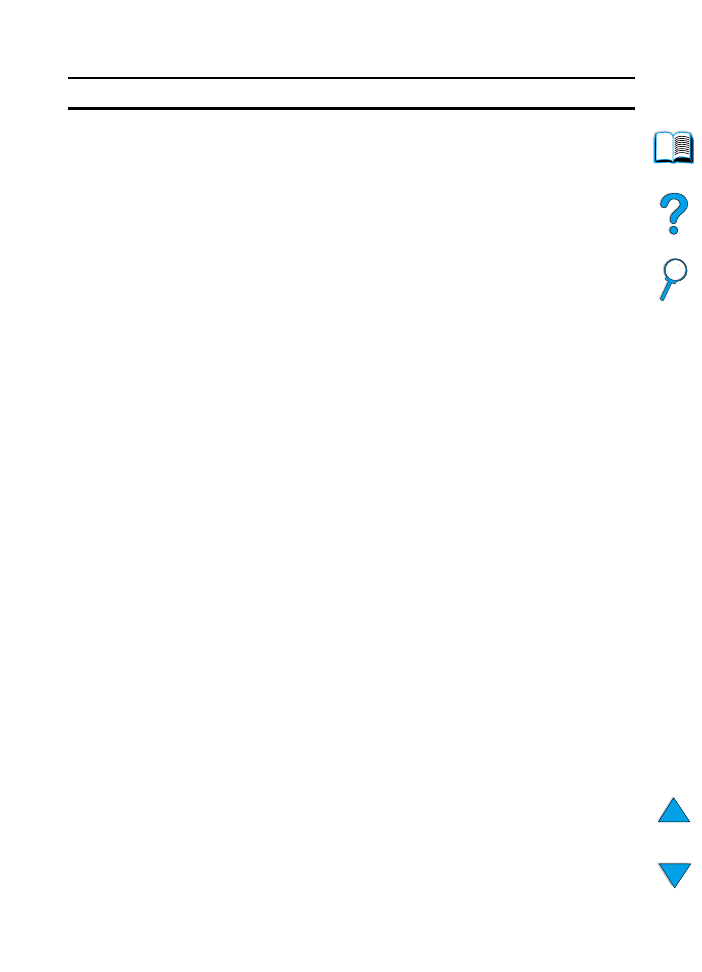
118
Kapitel 4 - Felsökning
SW
FACK 1 FYLL PÅ
[TYP] [STORLEK]
Det här meddelandet kan bero på något av följande:
• Fack 1 är angivet som papperskälla i programmet som utskriften
sker från, men facket är tomt.
• Skrivaren kan inte hitta den aktuella pappersstorleken i något av
de andra facken.
Om rätt pappersstorlek finns i något av de andra facken ligger
papperet inte ordentligt i facket eller inställningen på kontrollpanelen
är felaktig. Information om hur du anger typen från kontrollpanelen
finns i beskrivningen av
FACK 1 TYP
i “Menyn Pappershantering” på
sidan 214. Justera papperet i facket enligt anvisningarna i “Fylla på
papper i fack 1” på sidan 46.
Placera papper i fack 1 eller tryck på
V
ÄLJ
för att åsidosätta
meddelandet och skriva ut på den tillgängliga pappersstorleken.
Om utskriften inte återupptas trycker du på
S
TART
.
Om det här meddelandet visas när du skriver ut på A4 eller Letter,
ska du kontrollera att standardstorleken för papper har ställts in på
rätt sätt på menyn Utskrift på skrivarens kontrollpanel och i
programmet (se beskrivningen av
PAPPERSSTORLEK
i “Menyn
Utskrift” på sidan 218).
Tryck på
S
TART
om du vill skriva ut från nästa tillgängliga pappersfack.
Tryck på
–V
ÄRDE
+
om du vill bläddra mellan tillgängliga typer och
storlekar.
Tryck på
V
ÄLJ
om du vill acceptera den alternativa typen eller storleken.
Obs!
Om du använder en specialstorlek, visas en annan rad i meddelandet
som anger papperets x- och y-dimensioner.
Skrivarmeddelanden (forts.)
Meddelande
Förklaring eller rekommenderad åtgärd
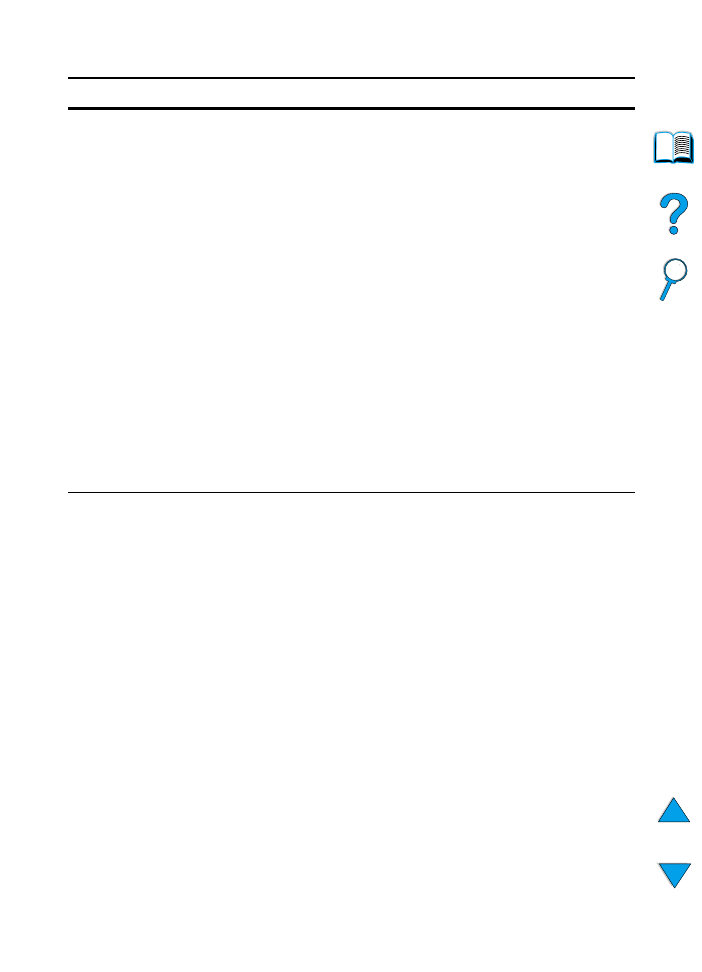
SW
Förstå skrivarmeddelanden 119
FACK x FYLL PÅ
[TYP] [STORLEK]
där
x
är fack 2, 3
eller 4
Det här meddelandet kan bero på något av följande:
• Fack 2, 3 eller 4 ska användas, men facket är tomt.
• Fack 2, 3 eller 4 ska användas, men de är inte inställda för rätt
pappersstorlek.
Kontrollera att alla tre kontrollerna för pappersstorlek är rätt inställda
(mer information finns i “Fylla på papper i fack 2, 3 och 4” på sidan 47).
Kontrollera dessutom att typen har ställts in på kontrollpanelen (se
beskrivningen av
FACK 2 TYP
,
FACK 3 TYP
och
FACK 4 TYP
i “Menyn
Pappershantering” på sidan 214).
Placera papper i aktuellt fack eller tryck på
V
ÄLJ
för att åsidosätta
meddelandet och skriva ut på den tillgängliga pappersstorleken.
Om utskriften inte återupptas trycker du på
S
TART
.
Om detta meddelande visas när du skriver ut på A4 eller Letter, ska
du kontrollera att standardstorleken för papper har ställts in på rätt
sätt på menyn Utskrift på skrivarens kontrollpanel och i programmet
(se beskrivningen av
PAPPERSSTORLEK
i “Menyn Utskrift” på
sidan 218).
Tryck på
S
TART
om du vill skriva ut från nästa tillgängliga pappersfack.
Tryck på
–V
ÄRDE
+
om du vill bläddra mellan tillgängliga typer och
storlekar.
Tryck på
V
ÄLJ
om du vill acceptera den alternativa typen eller
storleken.
FACK 1 STORLEK =
[xxxx]
Skrivaren vill ha information om pappersstorleken i fack 1. Du kan
göra något av följande:
• Tryck på
V
ÄLJ
om du vill acceptera den aktuella pappersstorleken.
• Tryck på
–V
ÄRDE
+
om du vill ändra storleken och tryck sedan på
V
ÄLJ
för att acceptera den nya storleken.
Först visas meddelandet
FACK 1 PAPPER=xxxx
(läs beskrivningen
av detta meddelande). Om du inte trycker på någon knapp inom 1
minut visas meddelandet
FACK 1 STORLEK=xxxx
.
Obs!
Om du ändrar storlek här, ändras standard pappersstorlek för fack 1
på menyn Pappershantering (se beskrivningen i “FACK 1,
STORLEK= LETTER” på sidan 215).
Skrivarmeddelanden (forts.)
Meddelande
Förklaring eller rekommenderad åtgärd
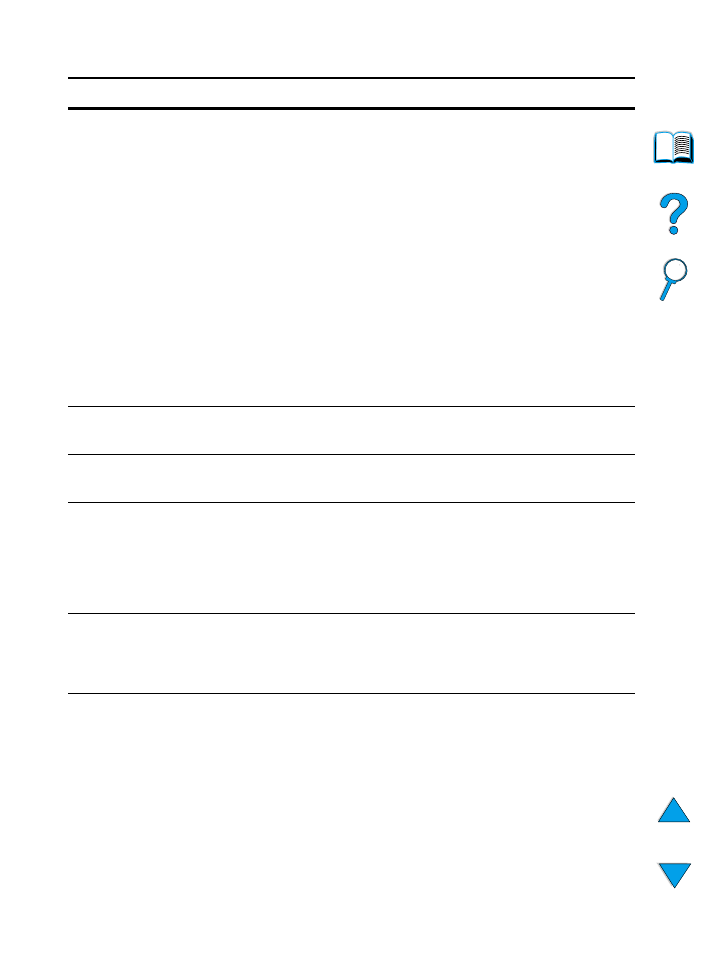
120
Kapitel 4 - Felsökning
SW
FACK 1 PAPPER =
[xxxx]
Det har kommit en utskrift till skrivaren och något av följande gäller:
• Den efterfrågade papperstypen finns inte i skrivaren.
• Fack 1 har ställts in för
MAGASIN.
• Papper har placerats i fack 1 (och utlöst papperssensorn).
Om du trycker på någon knapp försvinner meddelandet efter omkring
1 minut. Du kan göra något av följande:
• Tryck på
V
ÄLJ
om du vill acceptera papperstypen.
• Tryck på
–V
ÄRDE
+
om du vill ändra typen och tryck sedan på
V
ÄLJ
för att acceptera den nya typen.
Obs!
Om du ändrar storlek här, ändras standardpapperstyp för fack 1 på
menyn Pappershantering (se beskrivningen i “FACK 1 PAPPER=
VANLIGT” på sidan 215).
Om du inte gör något på 1 minut sker utskriften från fack 1. Dessutom
ändras standardinställningen för papperstyp för fack 1 på menyn
Pappershantering till den typ som begärts för den aktuella utskriften.
KAN INTE KÖRA
MOPYJOBB
På grund av fel på minne eller filsystem kan flera kopior (mopyjobb)
inte skapas. Endast en kopia skapas.
OGILTIG STORLEK I
FACK [yy]
En extern pappershanteringsenhet upptäckte en ogiltig
pappersstorlek. Skrivaren kopplas från tills du har åtgärdat felet.
ANVÄND [TYP]
[STORLEK]
ISTÄLLET?
Om den angivna pappersstorleken eller papperstypen inte finns visas
ett meddelande där du tillfrågas om det går lika bra med en annan
pappersstorlek eller papperstyp.
Tryck på
–V
ÄRDE
+
om du vill bläddra mellan tillgängliga typer och
storlekar. Tryck på
V
ÄLJ
för att acceptera den alternativa typen eller
storleken.
LÅT SKRIVAREN
INITIALISERA OM
Inställningen för RAM-disk har ändrats på skrivarens kontrollpanel.
Den här ändringen träder inte i kraft förrän skrivaren har initierats om.
Om du har ändrat läge för den externa enheten, stänger du av
skrivaren, startar skrivaren och väntar på att skrivaren initieras om.
xx.yy
SKRIVARFEL
TRYCK PÅ START
FÖR FORTSÄTT
En skrivarfel har inträffat som kan åtgärdas genom att du trycker på
S
TART
på kontrollpanelen.
Skrivarmeddelanden (forts.)
Meddelande
Förklaring eller rekommenderad åtgärd
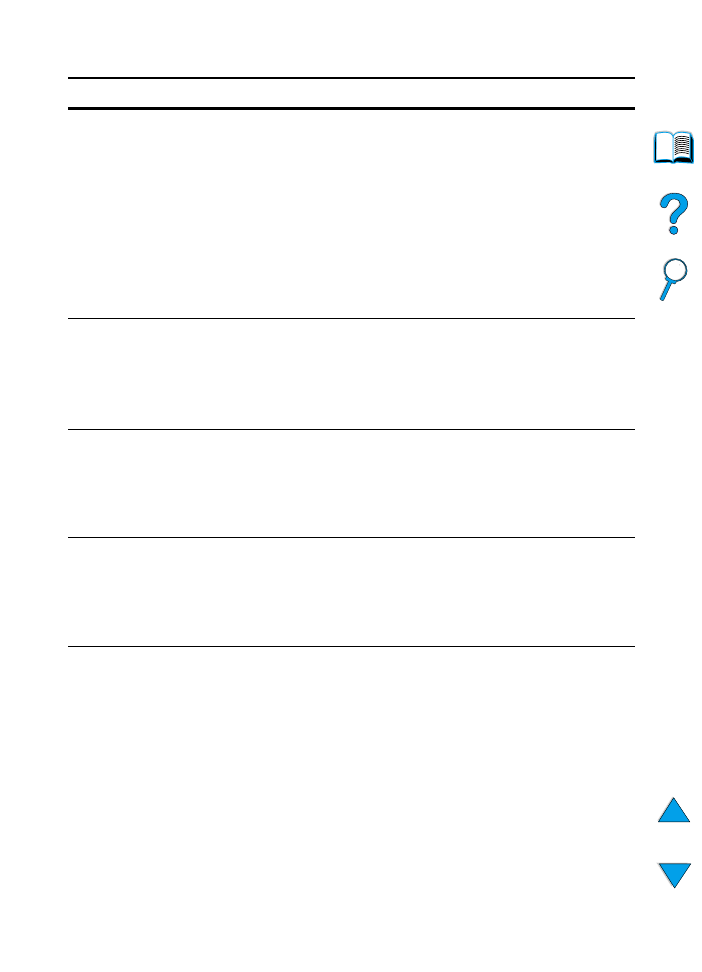
SW
Förstå skrivarmeddelanden 121
13.x
PAPPERSTRASSEL
[PLATS]
Papperstrassel antingen i skrivaren eller ett pappersfack.
1. Öppna den övre luckan eller det fack som anges i meddelandet.
2. Ta bort allt papper. Om nödvändigt, ta bort
tonerkassetten, enheten för dubbelsidig utskrift eller
pappersfack.
3. Om meddelandet inte försvinner kontrollerar du om det sitter
papper någon annanstans.
Viktigt!
Kontrollera att du har tagit bort allt papper som fastnat innan du
stänger den övre luckan eller pappersfacket.
Öppna och stäng den övre luckan för att ta bort meddelandet.
Mer information finns i “Åtgärda papperstrassel” på sidan 96.
20 OTILLRÄCKLIGT
MINNE
växlar med
TRYCK PÅ START
FÖR FORTSÄTT
Skrivaren tog emot mer data än vad som ryms i det tillgängliga minnet.
Du kan ha försökt överföra för många makron eller laddningsbara
teckensnitt, eller alltför avancerad grafik.
Tryck på
S
TART
om du vill skriva ut de data som överförts (dataförlust
kan förekomma). Förenkla sedan dokumentet eller installera
ytterligare minne (se “Skrivarminne och utökning” på sidan 235).
21 SIDAN ALLTFÖR
KOMPLICERAD
växlar med
TRYCK PÅ START
FÖR FORTSÄTT
De data (tät text, linjer, raster- eller vektorgrafik) som du sände till
skrivaren var för komplicerade.
Tryck på [
S
TART
om du vill skriva ut överförda data. (Dataförlust kan
förekomma.)
22 EIO x
BUFFERT ÖVERFULL
växlar med
TRYCK PÅ START
FÖR FORTSÄTT
Du sände för många data till EIO-kortet i angiven plats (
x
). Felaktigt
kommunikationsprotokoll kan användas.
Tryck på
S
TART
om du vill ta bort meddelandet. (Du kommer att förlora
data.)
Kontrollera värddatorns konfiguration.
22 PARALLEL I/O
BUFFERT ÖVERFULL
växlar med
TRYCK PÅ START
FÖR FORTSÄTT
För många data skickades till parallellporten.
Kontrollera att alla kablar sitter fast ordentligt och att en kabel av hög
kvalitet används (se “Beställningsinformation” på sidan 22). (Vissa
parallellkablar som inte kommer från HP kan sakna stiftanslutningar
eller inte överensstämma med specifikationen IEEE-1284 på andra
sätt.)
Det här felet kan uppstå om enheten som du använder inte är IEEE-
1284-kompatibel. För bästa resultat använder du en HP-drivrutin som
följer med skrivaren (se “Skrivardrivrutiner” på sidan 35).
Tryck på
S
TART
om du vill ta bort felmeddelandet. (Du kommer att
förlora data.)
Skrivarmeddelanden (forts.)
Meddelande
Förklaring eller rekommenderad åtgärd
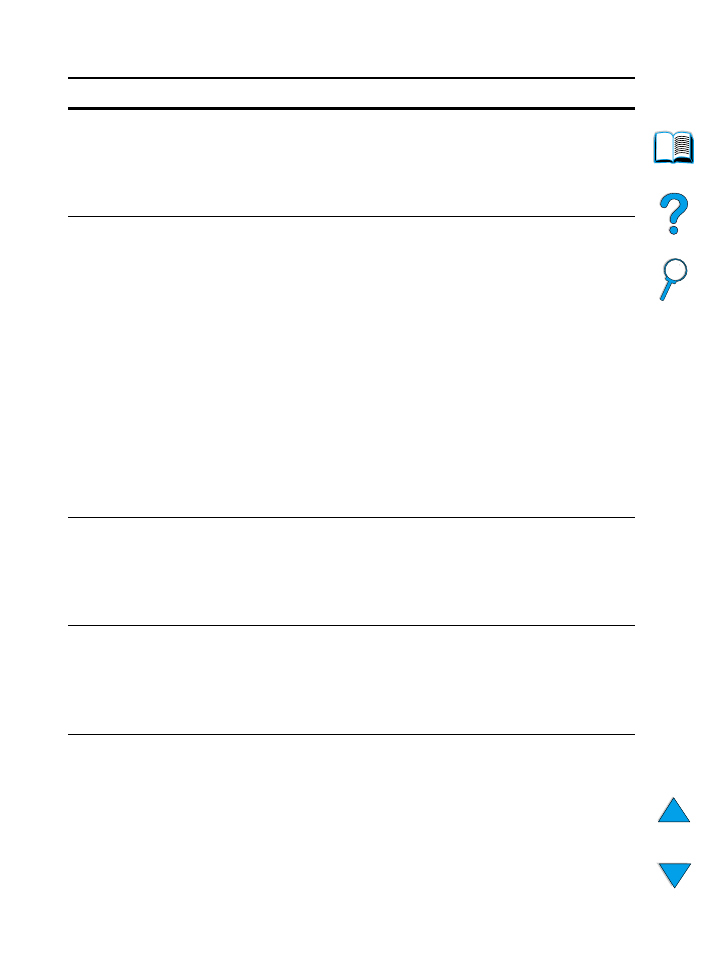
122
Kapitel 4 - Felsökning
SW
40 EIO [x] DÅLIG
ÖVERFÖRING
växlar med
TRYCK PÅ START
FÖR FORTSÄTT
Anslutningen har brutits mellan skrivaren och EIO-kortet i den
angivna platsen. (Du kan förlora data i den här situationen.)
Tryck på
S
TART
om du vill ta bort felmeddelandet och fortsätta
utskriften.
41.3 OVÄNTAD
PAPPERSTORLEK
växlar med
FÖRVÄNTAD
[TYP] [STORLEK]
Skrivaren har identifierat en annan pappersstorlek än den förväntade.
Detta beror ofta på att två eller flera ark har klibbat ihop i skrivaren
eller att pappersfacken inte är rätt justerade.
Lägg i rätt pappersstorlek i facket.
Kontrollera att papperet i facket är placerat under hakarna både fram
och bak.
Om du skriver ut från fack 1, kontrollerar du att rätt pappersstorlek
har valts på kontrollpanelen (se “Menyn Pappershantering” på
sidan 214).
Om du skriver ut från fack 2, 3 eller 4, kontrollerar du att de tre
kontrollerna för pappersstorlek i pappersfacket är rätt inställda (en
beskrivning av hur du gör det finns i “Fylla på papper i fack 2, 3 och
4” på sidan 47).
Tryck på
S
TART
när du har utfört åtgärderna ovan. Sidan som
innehåller felet skrivs ut automatiskt om du har aktiverat funktionen
Fortsätt efter trassel. (Du kan även trycka på
A
VBRYT
UTSKRIFT
för att
ta bort utskriften från skrivarens minne.)
41.x
SKRIVARFEL
växlar med
STÄNG AV, SLÅ PÅ
FÖR FORTSÄTT
Ett tillfälligt skrivarfel har uppstått.
Tryck på
S
TART
. Sidan som innehåller felet skrivs ut automatiskt om
du har aktiverat funktionen Fortsätt efter trassel.
Om felet inte försvinner ska du stänga av skrivaren och sedan starta
den igen.
49.xx
SKRIVARFEL
växlar med
STÄNG AV, SLÅ PÅ
FÖR FORTSÄTT
Ett tillfälligt skrivarfel har uppstått.
Tryck på
S
TART
. Sidan som innehåller felet skrivs ut automatiskt om
du har aktiverat funktionen Fortsätt efter trassel.
Om felet inte försvinner ska du stänga av skrivaren och sedan starta
den igen.
50.x
FIXERINGSFEL
Det har uppstått ett fixeringsfel. Stäng av skrivaren och starta den
igen.
Skrivarmeddelanden (forts.)
Meddelande
Förklaring eller rekommenderad åtgärd
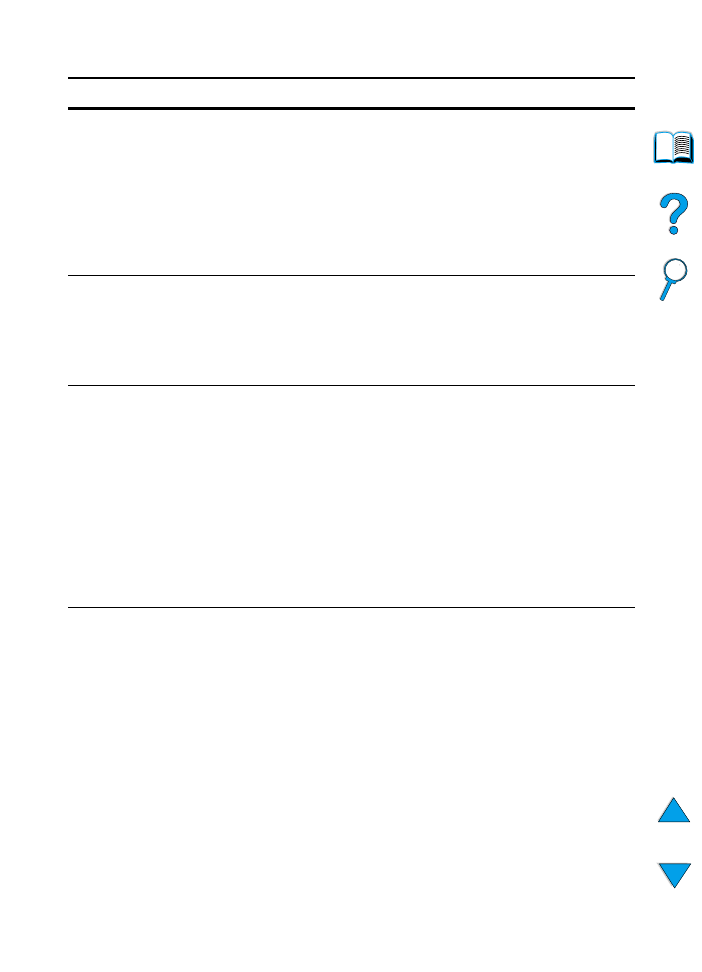
SW
Förstå skrivarmeddelanden 123
50.4
SKRIVARFEL
växlar med
STÄNG AV, SLÅ PÅ
FÖR FORTSÄTT
Det är fel på strömtillförseln.
Koppla bort skrivaren från alla UPS-aggregat, extra strömaggregat
eller strömskenor. Koppla in skrivaren i ett vägguttag och se om det
åtgärdar felet.
Om skrivaren redan har kopplats till ett vägguttag, provar du en annan
strömkälla i lokalen som är oberoende av den som användes tidigare.
Nätspänningen och strömkällan där skrivaren är placerad kan behöva
kontrolleras för att säkerställa att de svarar mot skrivarens elektriska
specifikationer (se “Elektriska specifikation-er” på sidan 203).
51.x eller 52.x
SKRIVARFEL
växlar med
STÄNG AV, SLÅ PÅ
FÖR FORTSÄTT
Ett tillfälligt skrivarfel har uppstått.
Stäng av skrivaren och starta den igen.
53.xy.zz
SKRIVARFEL
Det är fel på skrivarens minne. Det DIMM-kort som förorsakade felet
kommer inte att användas. Värdena för
x
,
y
och
zz
är följande:
x = DIMM-typ
0 = ROM
1 = RAM
y = Enhetens placering
0 = Internminne (ROM eller RAM)
1 till 3 = DIMM-plats 1, 2 eller 3
zz = Felnummer
Du kan behöva byta ut angivet DIMM-kort.
Stäng av skrivaren och byt sedan ut det DIMM-kort som förorsakade
felet.
54.1 AVL
FÖRSEGL TEJPEN
växlar med
FR TONER
Tonerkassetten har installerats utan att förseglingstejpen har tagits
bort.
Öppna den övre luckan och ta ut tonerkassetten. Dra i
förseglingstejpsfliken och dra av tejpen. Sätt tillbaka tonerkassetten
och stäng den övre luckan.
Skrivarmeddelanden (forts.)
Meddelande
Förklaring eller rekommenderad åtgärd
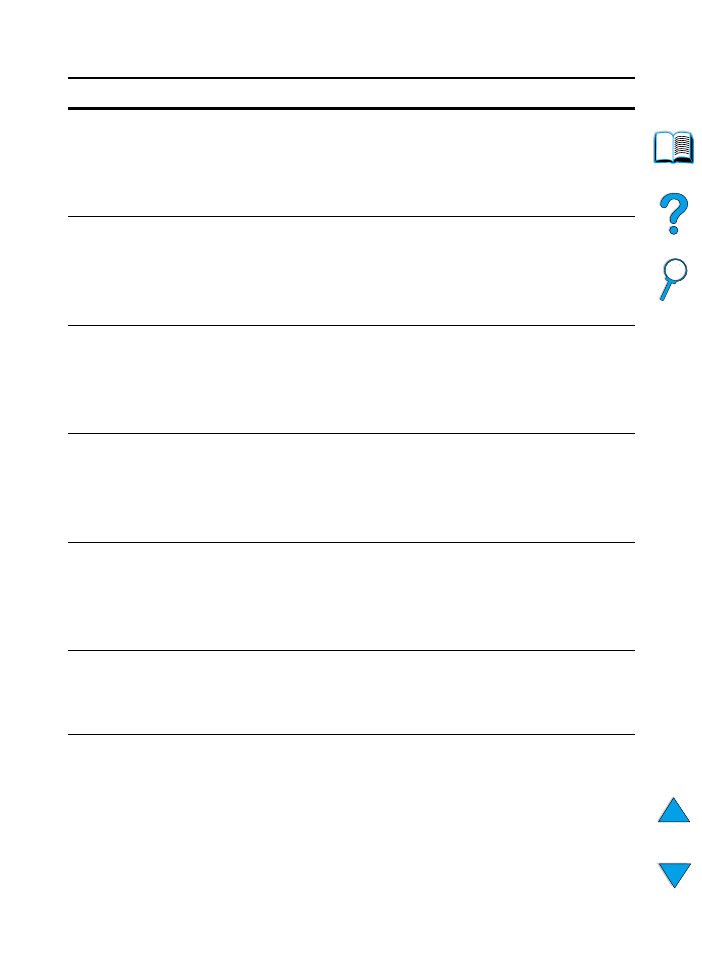
124
Kapitel 4 - Felsökning
SW
55.xx
SKRIVARFEL
växlar med
STÄNG AV, SLÅ PÅ
FÖR FORTSÄTT
Ett tillfälligt skrivarfel har uppstått.
Tryck på
S
TART
. Sidan som innehåller felet skrivs ut automatiskt om
du har aktiverat funktionen Fortsätt efter trassel.
Om felet inte försvinner ska du stänga av skrivaren och sedan starta
den igen.
56.x
SKRIVARFEL
växlar med
STÄNG AV, SLÅ PÅ
FÖR FORTSÄTT
Ett tillfälligt skrivarfel har uppstått.
Stäng av skrivaren och starta den igen.
57.x
SKRIVARFEL
växlar med
STÄNG AV, SLÅ PÅ
FÖR FORTSÄTT
Ett tillfälligt skrivarfel har uppstått.
Stäng av skrivaren och starta den igen.
58.x
SKRIVARFEL
växlar med
STÄNG AV, SLÅ PÅ
FÖR FORTSÄTT
Ett tillfälligt skrivarfel har uppstått.
Stäng av skrivaren och starta den igen.
59.x
SKRIVARFEL
växlar med
STÄNG AV, SLÅ PÅ
FÖR FORTSÄTT
Ett tillfälligt skrivarfel har uppstått.
Stäng av skrivaren och starta den igen.
62.x
SKRIVARFEL
Det är fel på skrivarens minne. Värdet
x
anger var felet finns:
0 = Internminne
1 till 3 = DIMM-plats 1, 2 eller 3
Du kan behöva byta ut angivet DIMM-kort.
64
SKRIVARFEL
växlar med
STÄNG AV, SLÅ PÅ
Ett tillfälligt skrivarfel har uppstått.
Stäng av skrivaren och starta den igen.
Skrivarmeddelanden (forts.)
Meddelande
Förklaring eller rekommenderad åtgärd
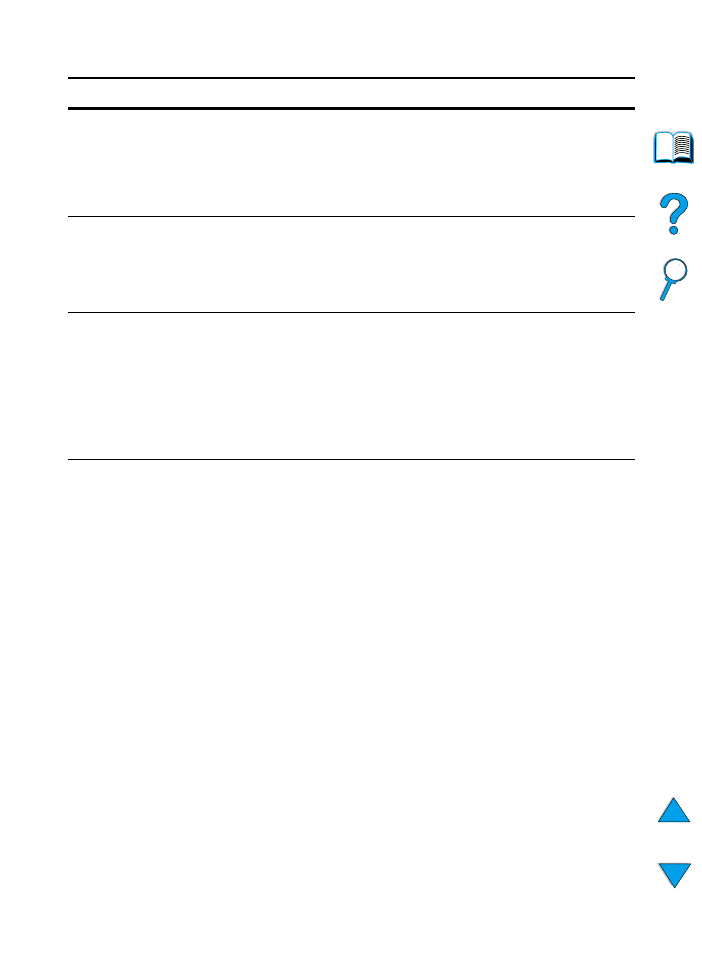
SW
Förstå skrivarmeddelanden 125
66.xx.xx
SERVICEFEL
växlar med
KONTR KABLAR OCH
STÄNG AV, SLÅ PÅ
Ett fel har inträffat i en extern enhet för pappershantering.
Stäng av skrivaren.
Frigör kablarna till alla externa enheter för pappershantering och
återanslut dem sedan.
Starta skrivaren.
68.X FEL I PERM
LAGRING
växlar med
KONTR INSTÄLLN
Ett fel har inträffat i skrivarens permanenta lagring och en eller flera
skrivarinställningar har återställts till fabriksinställningarna.
Skriv ut en konfigurationsida och kontrollera skrivarinställningarna för
att få reda på vilka värden som har ändrats (se “Konfigurationssida”
på sidan 153).
68.x PERMANENT
LAGRING FULL
Skrivarens permanenta lagring är full. Vissa inställningar kan ha
återställts till fabriksinställningarna.
Skriv ut en konfigurationsida och kontrollera skrivarinställningarna för
att få reda på vilka värden som har ändrats (se “Konfigurationssida”
på sidan 153).
Håll
A
VBRYT
UTSKRIFT
intryckt medan du startar skrivaren. Då rensas
den permanenta lagringen genom att gamla minnesområden som
inte används tas bort.
79 SERVICE [xxxx]
Skrivaren har upptäckt ett fel.
Tryck på
A
VBRYT
UTSKRIFT
så tas utskriften bort från skrivarminnet.
Stäng av skrivaren och starta den igen.
Prova med att skriva ut ett dokument från ett annat program. Om detta
går bra ska du gå tillbaka till det första programmet och skriva ut en
annan fil. (Om detta meddelande bara visas i samband med ett visst
program eller en viss utskrift ska du kontakta programtillverkaren för
att få hjälp.)
Om meddelandet återkommer i andra program och utskrifter, kopplar
du bort alla kablar från skrivaren som ansluter den till nätverket eller
datorn. Stäng av skrivaren. Ta bort alla minnes-DIMM-enheter eller
DIMM-enheter från tredje part från skrivaren (se “Installera minne” på
sidan 236). Ta bort alla EIO-enheter från skrivaren (se “Installera EIO-
kort/masslagring” på sidan 239). Starta skrivaren. Om felet inte
längre kvarstår, installerar du respektive DIMM- och EIO-enhet en åt
gången, och stänger av och startar skrivaren varje gång som du har
installerat en enhet. Byt ut en DIMM- eller EIO-enhet om du upptäcker
att den orsakar felet. Kom ihåg att återansluta alla kablar som ansluter
skrivaren till nätverket eller datorn.
Skrivarmeddelanden (forts.)
Meddelande
Förklaring eller rekommenderad åtgärd
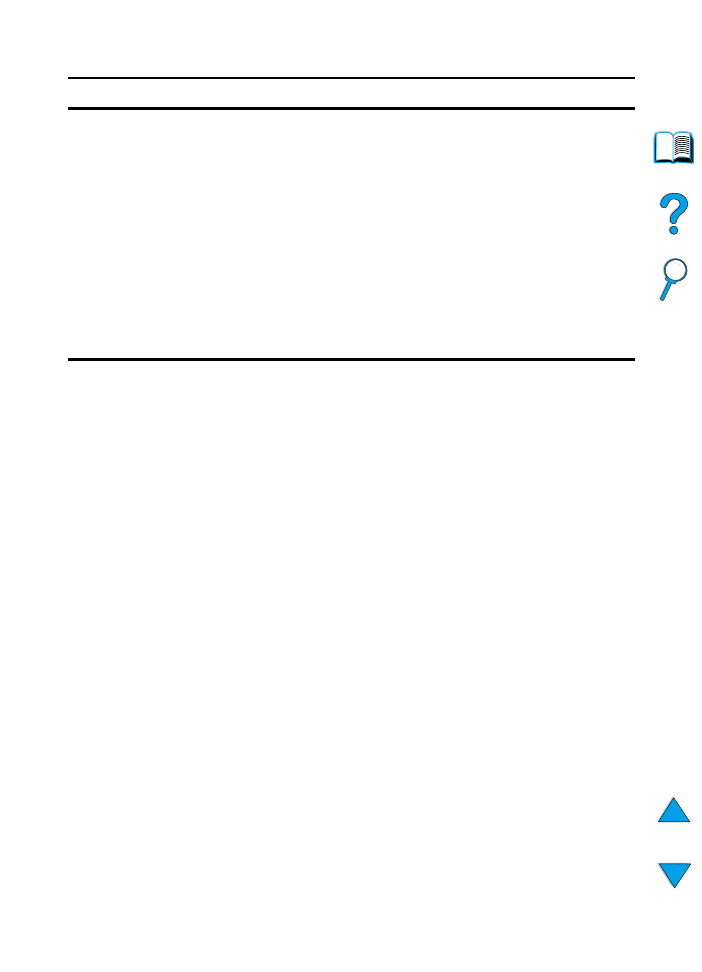
126
Kapitel 4 - Felsökning
SW
8x.yyyy
EIO [z]-FEL
EIO-tillbehöret i plats
[z]
har fått ett allvarligt fel. Beskrivning av
[z]
:
1 = EIO-plats 1 - Skrivaren har upptäckt ett fel i EIO-tillbehöret.
2 = EIO-plats 2 - Skrivaren har upptäckt ett fel i EIO-tillbehöret.
6 = EIO-plats 1 - EIO-tillbehöret har upptäckt ett fel. EIO-tillbehöret
kan vara skadat.
7 = EIO-plats 2 - EIO-tillbehöret har upptäckt ett fel. EIO-tillbehöret
kan vara skadat.
Stäng av skrivaren och starta den igen.
Stäng av skrivaren, sätt tillbaka EIO-tillbehöret i plats
[z]
och starta
sedan skrivaren.
Stäng av skrivaren, ta bort EIO-tillbehöret från plats
[z]
, installera
det i en annan EIO-plats och starta sedan skrivaren.
Sätt tillbaka EIO-tillbehöret i plats
[z]
.
Skrivarmeddelanden (forts.)
Meddelande
Förklaring eller rekommenderad åtgärd
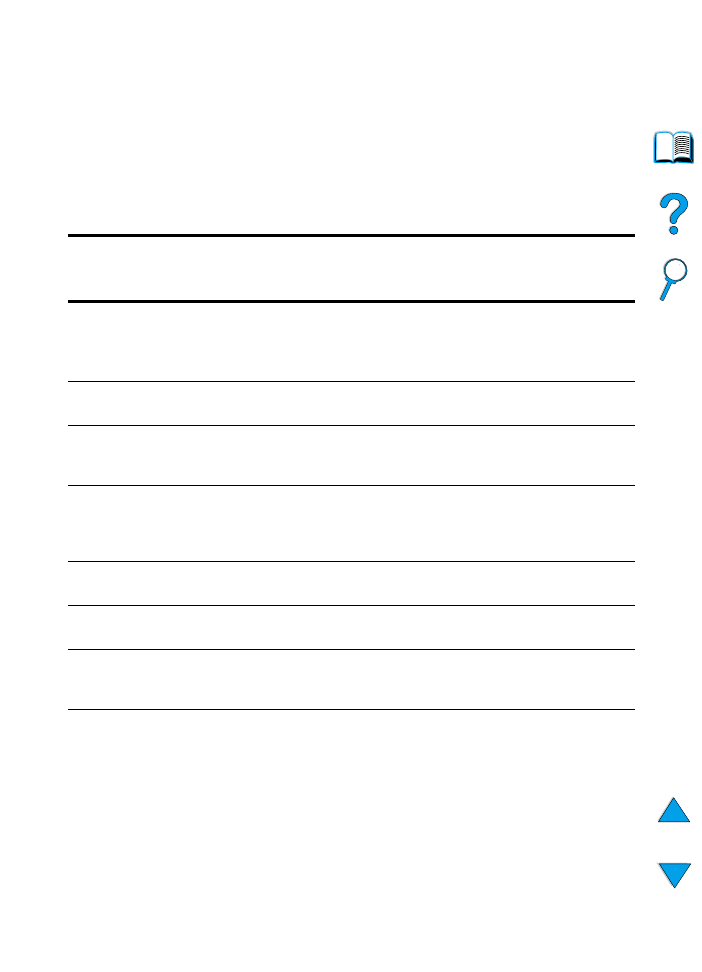
SW
Felmeddelanden för flera original 127